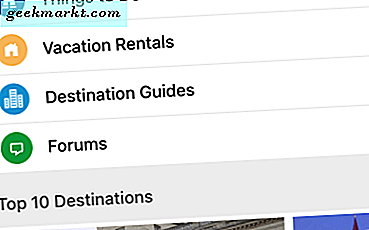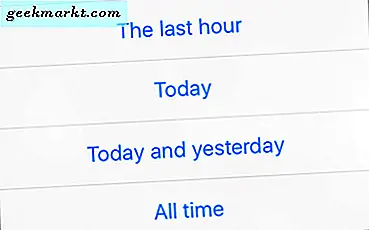Ibland har de enklaste sakerna inte rätt dokumentation och jag märkte brist på information om att göra något så enkelt som att implementera AdMob-modulen i Appcelerator. Det här är en av de första uppgifterna jag gjorde när jag började lära mig Appcelerator, och med enkelhet innebär det ett par olika steg för att se till att allt fungerar ok.
Lägg till modulen
Hämta AdMob-modulen. Du måste logga in för att ladda ner, men det är gratis och det finns ingen fångst. Den aktuella modulsidan säger att den bara är kompatibel med Titanium 2.0, men jag har bekräftat att den fungerar korrekt i 3.0. Unzip och sätt modulfilerna i rätt mapp. I OSX den mappen är / Bibliotek / Application Support / Titanium / Modules / . I Windows borde det vara i en mapp som C: \ Users \\ AppData \ Roaming \ Titanium \ modules . Placera antingen iphone eller android eller båda mapparna i de tidigare nämnda mapparna.
Öppna upp din tiapp.xml-fil och redigera källan till den. Leta efter modulen xml-specifikationen. Inom taggen lägger du till följande rad:
ti.admob
Tänk på att den här nuvarande versionen är 1, 3, och det är viktigt att du uppdaterar versionsnumret här om en nyare version är ute.
Göra vyn
Dokumentationen som levereras med admob-modulen räcker för att räkna ut saker. Vad det inte berättar för dig är att förutom de anpassade variablerna tillåter det de vanliga ui / positioneringsvariablerna så att du kan placera din tillägg ordentligt. Du måste också ha både höjd och bredd som anges för annonsvisningen, eller en annons kommer förmodligen inte att laddas. För iPhone är den annonsstorleken 320 × 50. För Android tror jag att det varierar. Nedan är koden som jag använder för att lägga till en tillägg till min iPhone-applikation. Annonsen i det här fallet berör längst ner på skärmen och jag har passerat sökordssporten för att förhoppningsvis få mer relevanta annonser som returneras från AdMob. Jag skapade annonsvisningen enligt följande ...
var admob = kräver ('ti.admob'); var adView = admob.createView ({publisherId: 'YOURIDHERE', adBackgroundColor: '# 666666', nyckelord: 'sport', botten: 0, bredd: 320, höjd: 50, borderColor: '# 000', }) .add (adView); Som du kan se är det så enkelt som att skapa någon annan vy. Se till att du lägger till den första raden, eftersom det är nödvändigt att kräva modulfilerna.
Om modulen inte laddas eller ett fel returneras ...
Vid hantering av nya moduler är ett av de vanligaste problemen jag har hittat nödvändigheten att rensa din byggmapp. Så, om du har problem, försök att ta bort byggkatalogens innehåll och bygga om projektet igen.